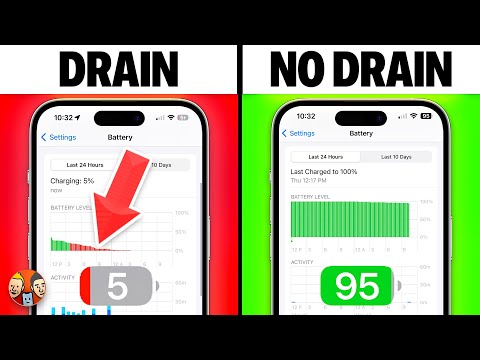ეს wikiHow გასწავლით თუ როგორ შეცვალოთ გრძელი სახელების ფორმატი შეტყობინებების აპლიკაციის გამოყენებისას. გაითვალისწინეთ, რომ არ არსებობს გზა შეცვალოთ თქვენი კონტაქტების სახელები მხოლოდ გვარების ჩვენებისათვის კონტაქტების აპლიკაციაში.
ნაბიჯები

ნაბიჯი 1. გახსენით თქვენი iPhone- ის პარამეტრები
გააკეთეთ ეს ნაცრისფერი გადაცემის ხატის დაჭერით თქვენს ერთ მთავარ ეკრანზე (ის შეიძლება იმალებოდეს საქაღალდეში სახელწოდებით "Utilities").

ნაბიჯი 2. გადადით პარამეტრების მეხუთე ჯგუფზე და აირჩიეთ კონტაქტები

ნაბიჯი 3. შეეხეთ მოკლე სახელს
ის ეკრანის შუაში უნდა იყოს.

ნაბიჯი 4. დარწმუნდით, რომ მოკლე სახელის შეცვლა მწვანეა
თუ ეს ასე არ არის, გადაიტანეთ იგი პირდაპირ "ჩართულ" პოზიციაზე.

ნაბიჯი 5. აირჩიეთ მხოლოდ გვარი
ამით შეიცვლება სახელი, რომელიც ნაჩვენებია თქვენი Messages აპის ზედა ნაწილში, როდესაც კონტაქტს უგზავნით "პირველიდან" ბოლოს ".